Git远程
前几节我们主要学习了Git相关的本地操作,现在我们就来学习一下Git远程是怎么操作的吧,既然涉及到远程,自然我们要有远程,还记得《 Git安装和配置(Git一)》一文中,我们安装Git之后还需要对Git进行配置吗?配置过的小伙伴应该都已经注册了GitHub,直接登录就OK了,这个GitHub就是我们的远程了,还没有注册的小伙伴赶紧注册一个吧。
1,注册GitHub
GitHub网站:https://github.com/
进入网站之后,右上角的”Sign up”就是注册了。
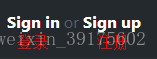
注册Step 1:填入Username,Email address,Password,然后点击”Create an account”;
注册Step 2:”Choose your personal plan”中选择第一个”Unlimited public repositories for free”,这个是免费的用户,我们只能创建公开的账户,也就是相当于开源的了,别人都可以看到代码;如果是公司用的,可以选择第二个付费的,然后点击”Continue”;
注册Step 3:主要是采集一些用户信息,可以忽略,直接点击”Submit”;
2,创建repository
就是创建一个远程仓库,当我们第一次注册完成之后点击”New repository”(如下图)的时候会要求我们验证邮箱地址,我们注册的邮箱会收到一封邮件,点击邮件里的链接进行认证就可以了,当我们再次登录的时候就是下面这个界面了,就可以直接New repository了。
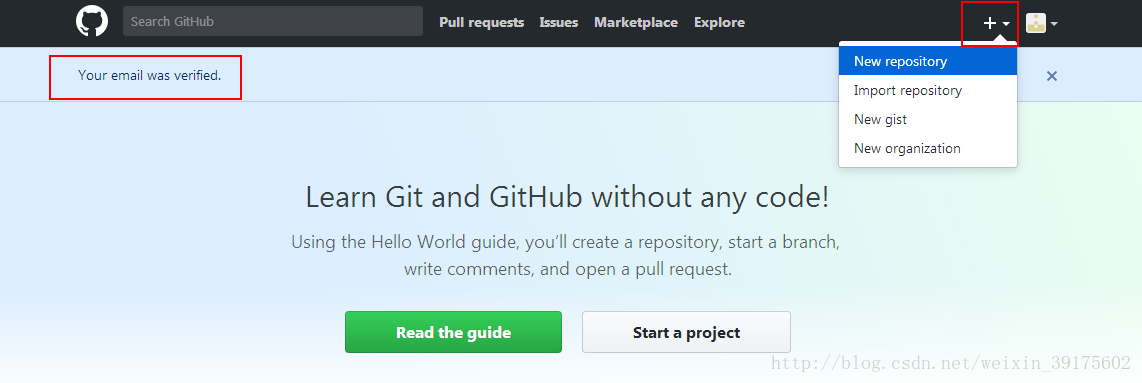
点击了上边的”New repository”之后,会让我们填一些新仓的信息:
好了我们已经有一个远端仓库的地址了,看下图:
我们已经在远端上建立了一个新的远程库,现在我们再回到本地,为了方便演示,重新建了一个目录,如下图:
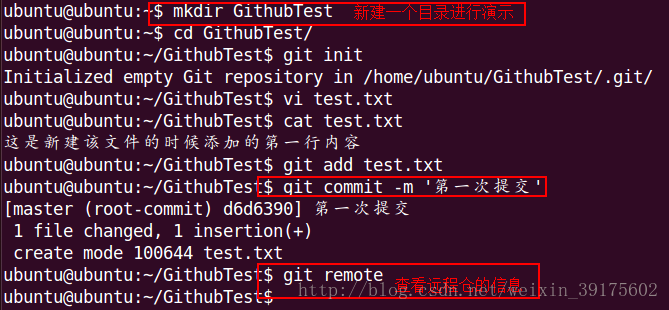
当我们用git remote命令来查看远端仓库信息的时候,什么也没有显示,因为我们还没有把本地和远端关联起来,下面我们进行关联:

好了,到现在为止我们也已经有了远程仓库了,本地和远端也关联起来了,下一步我们就是使用Git和远端进行交互操作了。
涉及到的命令:
git remote add origin https://github.com/weixin39175602/qixiaoqi2.git
这个命令的意思是添加一个远端,远端的别名是origin,用别名来操作更方便,不然每次都要用远端仓库的真实地址,地址还比较长不方便。
git remote (查看远端仓库的信息)
git remote -v(查看远端仓库详细的信息,这个时候会有获取和推送的两个地址,因为我们现在只有一个远程仓库,所以地址是一样的)
3,推送分支
推送分支就是把我们本地分支推送到远程仓库中去。
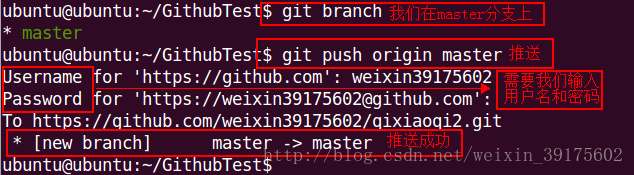
git push origin master (把当前的master分支推送到远端origin的master分支)
我们现在默认的分支是master,我们一般把远端的分支和本地要推送的分支起相同的名字,当我们推送完之后,刷新一下远程仓库的界面,发现已经同步上去了。
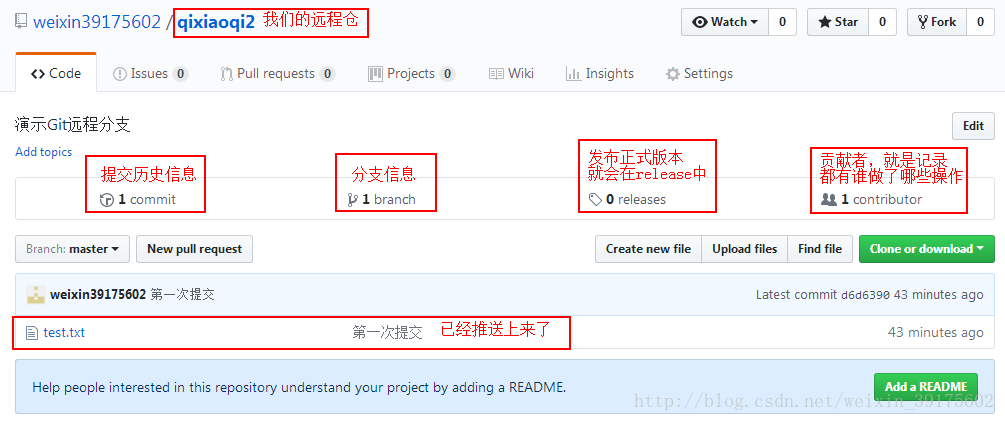
如果我们要推送其他的分支,比如b1分支,还是用同样的命令(git push origin b1)就可以了。
4,抓取分支
我们先新建一个b1分支,然后先修改test.txt内容进行提交推送,如下:
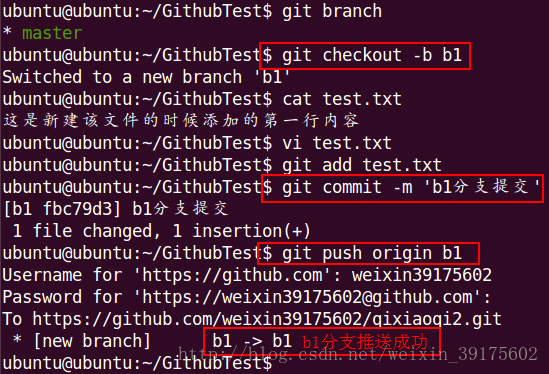
好了现在我们的远端仓库就有两个分支了,一个master,一个b1,现在我们来假设一种情况:一个小伙伴需要在b1分支上进行修改,然后提交并推送,那我们这个小伙伴该怎么做呢?首先,要把远程仓库同步下来吧,其实就是clone;然后,新建一个和远端一样的b1分支;最后就是在这个b1分支上修改提交推送了,具体操作如下:(注意:我们是新创建了一个”GithubTest2”文件夹,然后在这个路径下进行操作的)
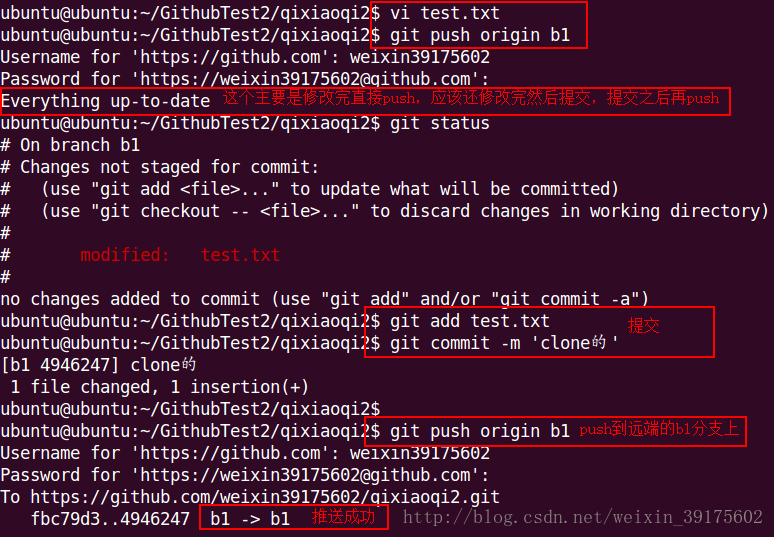
到这里我们的小伙伴b1分支工作已经做完了。
这时候当我们再次在”GithubTest”路径下的b1分支上进行修改提交推送的时候会发生什么呢,往下看:
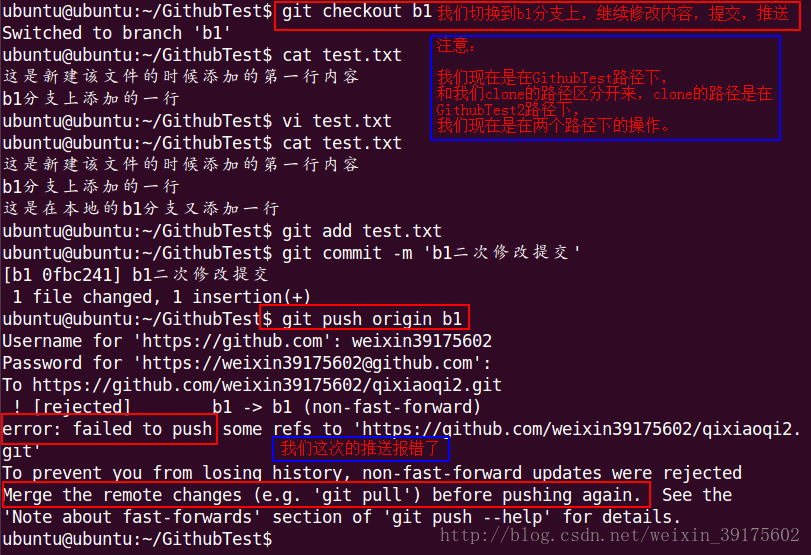
我们发现再次推送的时候报错了,因为我们在GithubTest2路径下clone了我们的远程库,然后在b1分支上对test.txt文件进行了修改,提交,然后push到了远程库中,所以当我们在原来的GithubTest路径下再次在b1分支上修改该文件并提交推送之前,该文件已经被修改了,因此产生了冲突。图中也提示我们在推送前需要执行git pull命令,也就是我们需要从远端的origin/b1分支上同步(或抓取)它最新的提交,然后本地合并再进行推送。
注意:我们在执行git pull之前要先执行git branch --set-upstream b1 origin/b1,告诉远程仓库我们要抓取哪一个分支,不然会报错(You asked me to pull without telling me which branch you want to merge with…这就是报错内容了),因为远程仓库确实不知道我们要抓取哪一个分支。
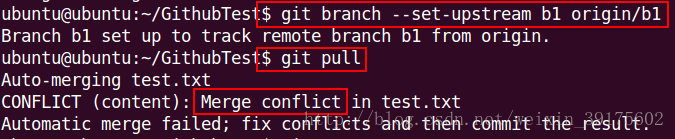
又产生冲突了,再来解决一下冲突:
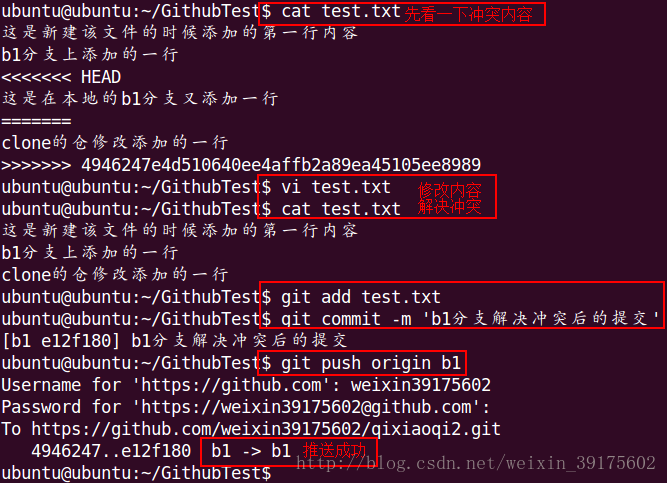
解决冲突后我们再进行推送就OK了,总结一下用到的命令。
涉及到的命令:
git push origin master (把当前的master分支推送到远端origin的master分支)
git clone https://github.com/weixin39175602/qixiaoqi2.git (克隆远程库到本地)
git branch --set-upstream b1 origin/b1 (告诉远程仓库我们要抓取的分支)
git pull (从远程仓抓取到本地)
5,GitHub界面介绍
下面介绍一下GitHub的一些界面,一般登录之后呈现的界面是这样的:
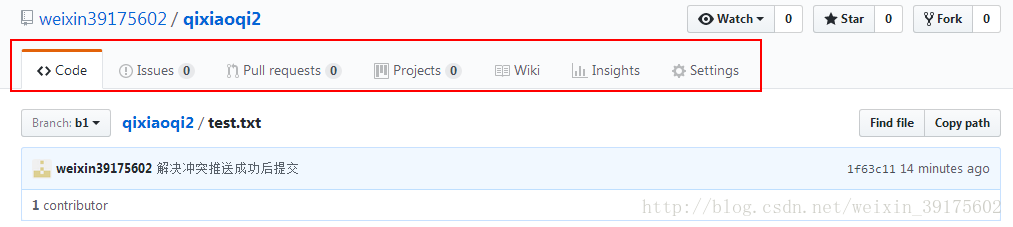
主要介绍一下框起来的部分:
Code:主要是一些代码提交的历史信息,分支信息,发布正式版本的release,还有贡献者;
Issues:对代码提的一些问题,或者提的bug,可以根据别人提的问题做一些解答或者对代码进行一些调整;
Pull requests:别人克隆了一份代码,修改完之后如果要提交到这里,就会推出一个请求,显示到这个界面;
Projects:把这个仓库当做一个项目来维护,可以维护一些任务列表,给每个开发者分配一些工作,项目管理的时候常用到,个人github几乎用不到;
Wiki:编写项目的文档说明,但是现在大多都不把文档写在wiki里边了,因为wiki的特点是每个人都可以进行修改,也就是一个文档大家都可以来修改;
Insights:当前代码的一些信息;
Settings:项目的一些设置信息,比如仓库名字,添加协同者等。
到这里我们关于Git远程的操作和关于GitHub的一些操作就讲解完了,后续关于Git的其他命令或关于GitHub的再进行总结学习分享吧!








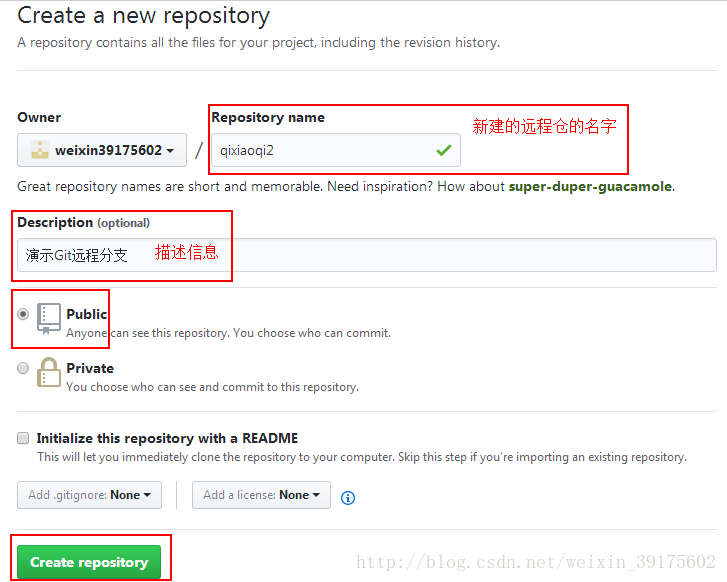
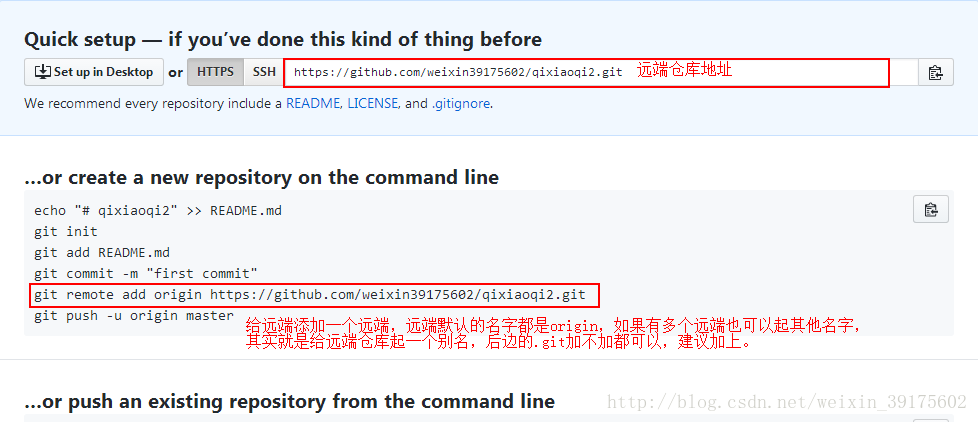
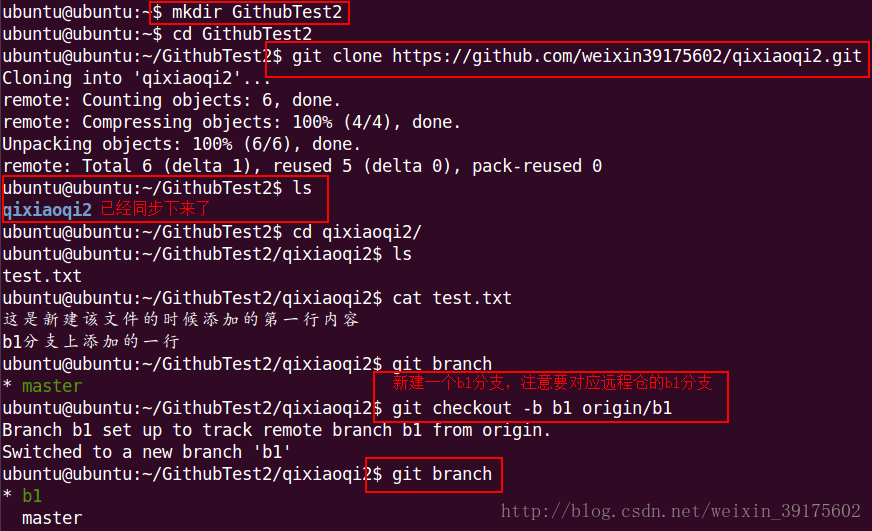














 6785
6785

 被折叠的 条评论
为什么被折叠?
被折叠的 条评论
为什么被折叠?








